دليل مستخدم iPad
- مرحبًا
- ما الجديد في iOS 12
-
- التنبيه وفتح القفل
- التعرف على الإيماءات الأساسية
- تعرف على إيماءات الطرز التي تدعم Face ID
- استكشاف الشاشة الرئيسية والتطبيقات
- تغيير الإعدادات
- التقاط لقطة شاشة
- ضبط مستوى الصوت
- تغيير أو إيقاف الأصوات
- البحث عن محتوى
- استخدام وتخصيص مركز التحكم
- عرض وتنظيم عرض اليوم
- الوصول إلى الميزات من شاشة القفل
- السفر مع iPad
- تعيين مدة استخدام الجهاز ومُدد السماح والحدود
- مزامنة الـ iPad باستخدام iTunes
- تغيير البطارية ومراقبتها
- معرفة دلالة أيقونات الحالة
-
- الملحقات المضمنة مع الـ iPad
- التوصيل بأجهزة Bluetooth
- إجراء تدفق للصوت والفيديو إلى أجهزة أخرى
- التوصيل بتلفاز أو بروجكتور أو شاشة عرض
- التحكم في الصوت على أجهزة متعددة
- Apple Pencil
- استخدام Smart Keyboard و Smart Keyboard Folio
- استخدام Magic Keyboard
- AirPrint
- Handoff
- استخدام الحافظة العامة
- إجراء مكالمات Wi-Fi واستلامها
- Instant Hotspot
- نقطة اتصال شخصية
- نقل الملفات باستخدام iTunes
-
-
- بدء استخدام ميزات إمكانية وصول ذوي الاحتياجات الخاصة
- اختصارات إمكانية وصول ذوي الاحتياجات الخاصة
-
-
- تشغيل VoiceOver واستخدامه
- تغيير إعدادات VoiceOver
- التعرف على إيماءات VoiceOver
- تشغيل الـ iPad باستخدام إيماءات VoiceOver
- التحكم في VoiceOver باستخدام الدوار
- استخدام لوحة المفاتيح على الشاشة
- الكتابة بإصبعك
- التحكم في VoiceOver باستخدام Magic Keyboard
- كتابة برايل على الشاشة باستخدام VoiceOver
- استخدام شاشة عرض برايل
- استخدام VoiceOver في التطبيقات
- نطق التحديد ونطق الشاشة والاستجابة الصوتية للكتابة
- تكبير/تصغير
- المكبر
- إعدادات شاشة العرض
- Face ID والانتباه
-
- الوصول الموجه
-
- معلومات الأمان المهمة
- معلومات معالجة هامة
- تكبير تطبيق لملء الشاشة
- الحصول على معلومات حول iPad
- عرض إعدادات الخلوي أو تغييرها
- معرفة المزيد حول برنامج وخدمة الـ iPad
- بيان التوافق مع FCC
- بيان التوافق مع ISED Canada
- معلومات حول ليزر الفئة 1
- شركة Apple والبيئة
- معلومات حول التخلص من الجهاز وإعادة التدوير
- بيان التوافق الصادر عن ENERGY STAR
- حقوق النشر
استخدام لوحات المفاتيح الدولية على الـ iPad
تسمح لك لوحات المفاتيح الدولية بكتابة النص بلغات متعددة، بما في ذلك اللغات الآسيوية واللغات التي تُكتب من اليمين إلى اليسار. للاطلاع على قائمة بلوحات المفاتيح المدعومة، انتقل إلى موقع ويب الـ iPad لدى Apple، واختر الـ iPad الخاص بك، وانقر على Tech Specs (المواصفات الفنية) ، ثم قم بالتمرير إلى Languages (اللغات).
إدارة لوحات المفاتيح في الإعدادات
انتقل إلى الإعدادات
 > عام > لوحة المفاتيح.
> عام > لوحة المفاتيح.اضغط على لوحات المفاتيح، ثم قم بأي مما يلي:
إضافة لوحة مفاتيح: انقر على أضف لوحة مفاتيح جديدة، ثم اختر لوحة مفاتيح من القائمة. كرر هذه الخطوات لإضافة المزيد من لوحات المفاتيح.
إزالة لوحة مفاتيح: اضغط على تحرير، واضغط على
 بجوار لوحة المفاتيح التي تريد إزالتها، واضغط على حذف، ثم اضغط على تم.
بجوار لوحة المفاتيح التي تريد إزالتها، واضغط على حذف، ثم اضغط على تم.تحرير قائمة لوحات المفاتيح: اضغط على تحرير، اسحب
 بجوار لوحة المفاتيح إلى أي مكان جديد بالقائمة، ثم اضغط على تم.
بجوار لوحة المفاتيح إلى أي مكان جديد بالقائمة، ثم اضغط على تم.
إذا كنت قد أضفت لوحات مفاتيح بلغات أخرى، يمكنك الكتابة بلغتين دون الحاجة إلى التبديل بين لوحات المفاتيح. يتم تبديل لوحة المفاتيح تلقائيًا بين أكثر لغتين تكتب بهما. (ليست متوفرة بكل اللغات).
التبديل بين لوحات المفاتيح أثناء الكتابة
أثناء كتابة النص، المس مطولاً
 على لوحة المفاتيح.
على لوحة المفاتيح.مرر إصبعك إلى اسم لوحة المفاتيح التي تريد التبديل إليها.
يمكنك أيضًا الضغط على ![]() للتبديل من لوحة مفاتيح إلى أخرى. واصل الضغط للوصول إلى لوحات المفاتيح الأخرى الممكّنة.
للتبديل من لوحة مفاتيح إلى أخرى. واصل الضغط للوصول إلى لوحات المفاتيح الأخرى الممكّنة.
إدخال أحرف تحمل حركة أو أحرف أخرى أثناء الكتابة
أثناء الكتابة، المس مطولاً الحرف أو الرقم أو الرمز المرتبط بالحرف الذي تريده على لوحة المفاتيح.
على سبيل المثال، لإدخال é، المس مطولاً مفتاح e، ثم مرر لاختيار متغير.
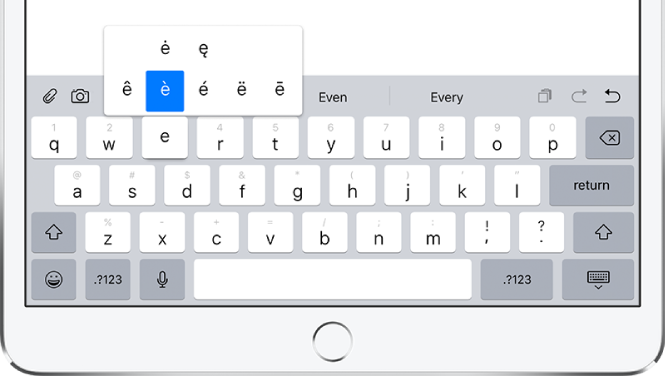
يمكنك أيضًا القيام بأي مما يلي:
على لوحة مفاتيح تايلاندية: لاختيار الأرقام الأصلية، المس مطولاً الرقم العربي ذي الصلة.
على لوحة مفاتيح صينية أو يابانية أو عربية: اضغط على أي حرف مقترح أو ترشيح في أعلى لوحة المفاتيح لإدخاله، أو حرك لليمين لرؤية المزيد من الترشيحات.
ملاحظة: لعرض قائمة الترشيحات الكاملة، اضغط على السهم لأعلى الموجود على اليمين. للعودة إلى القائمة القصيرة، اضغط على السهم لأسفل.
إنشاء استبدال نص
عند استخدام لوحات مفاتيح صينية أو يابانية معينة، يمكنك إنشاء استبدال نص لأزواج من الكلمات والإدخالات. تتم إضافة استبدال النص إلى قاموسك الشخصي. عندما تكتب اختصارًا أثناء استخدام لوحة مفاتيح مدعومة، يحل زوج الكلمات أو الإدخال المرتبط محل الاختصار.
تتوفر الاختصارات لما يلي:
الصينية المبسّطة: بينيين
الصينية التقليدية: بينيين وزويين
اليابانية: رومانية وكانا
انتقل إلى الإعدادات
 > عام > لوحة المفاتيح.
> عام > لوحة المفاتيح.اضغط على استبدال النص.
اضغط على
 في أعلى اليسار.
في أعلى اليسار.اكتب كلمة أو إدخالاً في الحقل "عبارة" واختصار النص الذي تريد استخدامه كبديل في الحقل "اختصار".
إعادة تعيين قاموسك الشخصي
انتقل إلى الإعدادات
 > عام > إعادة تعيين.
> عام > إعادة تعيين.اضغط على إعادة تعيين قاموس لوحة المفاتيح.
يتم حذف كافة الكلمات والاختصارات المخصصة، ويعود قاموس لوحة المفاتيح إلى حالته الافتراضية.